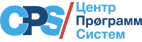1С: Бухгалтерия элеватора и комбикормового завода (1С: БЭКЗ)
Модуль отраслевого решения для расширенного учета качества зерна и зернопродуктов/продукции
Модуль отраслевого решения для расширенного учета качества зерна и зернопродуктов/продукции
Руководство пользователя:
модуль отраслевого решения "АРМ Лаборанта"
Предисловие. Немного «философии»
1. Начало работы или первичные настройки АРМ «Лаборант»
1.1. Справочник «Документы»
1.2. Справочник «Виды анализа»
1.3. Справочник «Виды анализа документов»
1.4. Справочник «Отчеты»
1.5. Справочник «Действующие показатели» (сырье, кормосмесь, продукция)
1.5.1. Общий механизм заполнения справочников «Действующие показатели»
1.5.2. Особенности заполнения справочника «Действующие показатели»
2. «Настройка параметров отраслевого учета»
3. Документы «Карточка экспресс-анализа» и «Карточка анализа (РМЛ)»
4. Документ «Акт о возврате товара ненадлежащего качества»
5. Документ «Оперативная карточка качества»
6. Документ «Карточка качества готовой продукции
7. Расчет параллелей
Целью создания данного модуля, является автоматизация процессов входного контроля сырья, анализа качества сырья и производства готовой продукции с регистрацией всех проб и исследований с формированием лабораторных журналов и графиков в конфигурации «1С:Бухгалтерия элеваторов и комбикормовых заводов» (далее 1С: БЭКЗ).
Для того, что бы сложилось общее понимание того, как осуществить первичные настройки данного модуля и не запутаться в шагах, предлагаем рассмотреть общую концепцию. Для первичной настройки данного модуля используются следующие справочники:
1.1 Действующие показатели (сырье, кормосмесь, продукция).
1.1. Виды анализов документов.
1.1.1. Документы.
1.1.2. Виды анализа.
1.2. Отчеты.
1.2 Типы продукции.
1.3 Типы сырья.
1.4 Типовые показатели анализов.
Для простоты понимания, представим всё в виде небольшой схемы:

Справочник «Документы» – используется для хранения перечня документов и связи между документом и видами анализов.
Справочник «Виды анализа документов» – используется для хранения перечня видов анализа и связи между документом и видами анализа.
Справочник «Виды анализа документов» – используется хранения перечня связанных видов анализа с документами. Так же используется в справочнике «Действующие показатели».
Справочник «Отчеты» – используется для хранения перечня отчётов. Так же используется в справочнике «Действующие показатели».
Справочник «Действующие показатели» (сырье, кормосмесь, продукция) – используется для связи показатели анализа с конкретным документом и/или отчетом, с учётом периодов.
После наполнения данных справочников первичными данными, систему можно считать настроенной и можно приступать к документам.
Далее произведем настройку системы. Будем рассматривать заполнение таких справочников как: «Типы продукции», «Типы сырья» и «Типовые показатели анализов».
1.1. Справочник «Документы»
Для наполнения справочника «Документы», необходимо:
1.1.1. Открыть модуль «АРМ Лаборант» и перейти к справочнику «Документы» в группе «Настройки».
· рмл_КарточкаЭкспрессАнализа;
· рмл_КарточкаАнализа;
· рмл_ОперативнаяКарточкаКачества;
· рмл_КарточкаКачестваГотовойПродукции.
В данной форме поле «Наименование» заполняется автоматически по идентификатору и не доступно для изменения. После проведённых манипуляций необходимо нажать на кнопку "Записать и закрыть".
В случае если введённые данные в поле «Идентификатор документа» неверны, то появится сообщение о том, что поле «Наименование» не заполнено, т.к. программа не сможет сформировать по неверному идентификатору значение поля «Наименование».

1.2. Справочник «Виды анализа»
Для наполнения справочника «Виды анализа», необходимо:
1.2.1. Открыть модуль «АРМ Лаборант» и перейти к справочнику «Виды анализа» в группе «Настройки».
Для наполнения справочника «Виды анализа документов», необходимо:
1.3.1. Открыть модуль «АРМ Лаборант» и перейти к справочнику «Виды анализа документов» в группе «Настройки».

- «Документ» – ссылка на элемент из справочника «Документы».
- «Вид анализа» – ссылка на элемент справочника «Вид анализа».
1.3.4.1. Для заполнения поля «Вид анализа» необходимо нажать на кнопку выпадающего списка в конце поля и выбрать либо из перечня в данном списке, либо перейти по гиперссылке «Показать все».
Для наполнения справочника «Отчеты», необходимо:
1.4.1. Открыть модуль «АРМ Лаборант» и перейти к справочнику «Отчеты» в группе «Настройки».
- рмл_ЖурналРегистрацииАнализовПоОпределениюВлажностиСырья (данные из КА);
- рмл_ЖурналРазмещенияСырьяВСилосахИБоксахСУчетомРезультатовАнализаЕгоКачества (данные из КА);
- рмл_ЖурналРегистрацииАнализовПоОпределениюАктивностиУреазыВСоевомШроте (данные из КЭА и КА);
- рмл_ЖурналПриемкиЗерна (данные из КЭА);
- рмл_ЖурналРегЛабАнализовСреднесуточныхПробПриПриемкеЗерна (данные из КА);
- рмл_ЖурналРегЛабИсследованийЗернИНезернСырьяПриПроведВхКонтроля (данные из КЭА);
- рмл_ЖурналРегистрацииСреднесуточныхПробПоПереработкеПодсолнечника (данные из КА);
- рмл_ЖурналРегистрацииКрупностиПомолаНезерновогоСырья (данные из КЭА и КА);
- рмл_ЖурналРегистрацииВлажностиЗернаПриОпределенииВлажностиВСушильныхШкафах (данные из КА);
- рмл_ЖурналНасыпнойПлотности (данные из ККГП);
- рмл_ЖурналРегистрацииКрупностиПомолаКормосмеси (данные из ОКК);
- рмл_ЖурналРегистрацииАнализовПоОпрПроходаЧерезСито (данные из ОКК);
- рмл_ЖурналРегистрацииВыработкиКомбикормов (данные из ОКК);
- рмл_ЖурналРегистрацииАнализовПоОпределениюВлажностиВКомбикормах (данные из ККГП);
- рмл_ЖурналРегистрацииРезультатовИсследованийСырьяНаАминокислоты (данные из КА);
- рмл_ЖурналИсследованийФизическихПоказателейКомбикормовГП_Среднесут (данные из ККГП);
- рмл_ЖурналРегистрацииРезультатовИсследованийСырьяНаМикотоксины (данные из КА);
- рмл_ЖурналРегистрацииРезультатовИсследованийКомбикормовНаМикотоксины (данные из ККГП);
- рмл_ЖурналИсследованийФизическизПоказателейКомбикормов (данные из ОКК);
- рмл_ЖурналРегистрацииАнализовВСырьеИКомбикормах (данные из КА и ККГП);
- рмл_ЖурналРегистрацииАктовВозвратаСырья (данные из КЭА и Акта возврата);
- рмл_ЖурналРегЛабИсследЗернИНезернСырьяПриПровденииВхКонтроля_ДоПосле (данные из КЭА и КА);
- рмл_ЖурналФизикоХимИсследованийЗернИНезернСырьяСрСут (данные из КА);
- рмл_ЖурналФизикоХимИсследованийКомбикормовСрСут (данные из ККГП);
- рмл_ЖурналРегРезультИсследованийКомбикормовНаАминокислоты (данные из ККГП);
последние четыре отчета из списка выше, находятся на стадии завершения разработки и появятся в ближайшем релизе.
В данной форме поле «Наименование» заполняется автоматически по идентификатору и не доступно для изменения. После проведённых манипуляций необходимо нажать на кнопку "Записать и закрыть".

1.5. Справочник «Действующие показатели» (сырье, кормосмесь, продукция)
В модуле АРМ «Лаборант» существуют три разных справочника:
- «Действующие показатели для сырья» – используется для связи показателя анализа с документами («Карточка экспресс-анализа» (далее – КЭА) и «Карточка анализа (РМЛ)» (далее – КА)), типом сырья и отчётами, формирующимися на основании данных документов.
- «Действующие показатели для кормосмеси» – используется для связи показателя анализа с документом («Оперативная карточка качества» (далее – ОКК)), типом продукции и отчётами, формирующимися на основании данного документа.
- «Действующие показатели для продукции» – используется для связи показателя анализа с документом («Карточка качества готовой продукции» (далее – ККГП)), типом продукции и отчётами, формирующимися на основании данного документа.
1.5.1. Общий механизм.
Рассматривать общий механизм будем на примере справочника «Действующие показатели для сырья».
Для начала рассмотрим элемент справочника в общем: его поля и табличные части.
Элемент справочника «Действующие показатели для сырья состоит двух основных частей:
Шапка (выделена красным);
Вкладки «Документы» и «Отчеты» с табличными частями (выделена зелёным).
- Шапка состоит из следующий полей и признаков:
- «Тип сырья/Тип продукции» – в данном случае заполняется позицией справочника «Типы сырья» (для кормосмеси и продукции данное поле будет заполнятся позицией справочника «Типы продукции»).
- «Организация».
- «Подразделение организации».
Вкладка «Минимум/Максимум» – используется как для задачи минимальных и максимальных пределов, так и включения допустимых пределов для отчётов с графиками. По умолчанию реквизит «Вкл/выкл пределы» установлен в положении «ЛОЖЬ». При установке данного реквизита в положении «ИСТИНА» становится доступной для видимости вторая вкладка «Допустимые пределы», где находятся четыре реквизита: «Верхний предел минимум», «Верхний предел максимум», «Нижний предел минимум» и «Нижний предел максимум». Данные реквизиты заполняются и используются только для отчётов, где присутствуют графики и диаграммы.


- «Вести учет средневзвешенного» – при установке данного признака в положение «Истина» (установке галочки) по данному показателю в системе 1С: БЭКЗ будет вестись учет по средневзвешенному. Так же такой показатель в карточка анализа/качества будет обязателен к заполнению.
- «Вкл/выкл» – установка данного признака в положение «Истина» (установка галочки) говорит о том, что данный показатель будет включен в перечень документов и отчетов для данного типа сырья (для кормосмеси и продукции – типа продукции) с указанной в шапке документа даты (поле «Дата») или исключён с указанной даты, если признак установлен в положение «Ложь» (галочка снята).
- «Дата» – дата с которой будет включён или исключён показатель из перечня документов и отчётов для данного типа сырья (для кормосмеси и продукции – типа продукции).
- Вкладка «Документы» содержит табличную часть со следующими графами:
- «N» – номер по порядку. Формируется автоматически.
- «Вид анализа документа» – заполняется позицией справочника «Виды анализов документов».
- «Использовать параллели» – признак использования параллелей. При установке признака в положение «Истина» (установка галочки) для показателя в документе и виде анализа можно будет использовать такую функцию как «Расчёт параллелей». Пока не будем заострять на нём внимание.
- «Вкл/выкл» – установка данного признака в положение «Истина» (установка галочки) говорит о том, что данный показатель и его свойства будут включены в указанный документ и вид анализа с указанной даты в графе «Поле ввода даты» или исключён с указанной даты, если признак установлен в положение «Ложь» (галочка снята).
- «Поле ввода даты» – дата с которой будет включён или исключён показатель и его свойства из указанного документа и вида анализа.
- «Последние изменения» – информационная графа, в которой отображается дата последних изменений.
- Вкладка «Отчеты» содержит табличную часть со следующими графами:
- «N» – номер по порядку. Формируется автоматически.
- «Отчет» – заполняется позицией справочника «Отчеты».
- Использовать параллели» – признак использования параллелей. При установке признака в положение «Истина» (установка галочки) для показателя в отчете будут выводиться данные, которые участвовали для расчёта параллелей значения данного показателя в документе (только для отчётов «…в сырье и комбикормах» и отчета «Журнал регистрации анализов по определению влажности в комбикормах»).
- «Вкл/выкл» – установка данного признака в положение «Истина» (установка галочки) говорит о том, что данный показатель будет включен в указанный отчет с указанной даты в графе «Поле ввода даты» или исключён с указанной даты, если признак установлен в положение «Ложь» (галочка снята).
- «Поле ввода даты» – дата с которой будет включён или исключён показатель для указанного отчёта.
- «Последние изменения» – информационная графа, в которой отображается дата последний изменений.
1.5.2.1. Открыть модуль «АРМ Лаборант» и перейти к справочнику «Действующие показатели для сырья» в группе «Настройки».

Примечание: шапка элемента справочника после записи становится неактивной. Данная особенность функционала позволяет обезопасить настройки от внесения несогласованных и некорректных изменений.
1.5.3. Рассмотрим различия от общего механизма для справочников «Действующие показатели для сырья», «Действующие показатели для кормосмеси» и «Действующие показатели для продукции». Их три:
1.5.3.1. Первое отличие – это отличие справочника «Действующих показателей сырья» от справочников «Действующие показатели для кормосмеси» и «Действующие показатели для продукции». Отличие заключается в поле владелец: для первого справочника – это поле заполняется позицией справочника «Типы сырья», тогда как для последних двух данное поле заполняется значением справочника «Типы продукции».
1.5.3.2. Второе отличие – это отличие справочника «Действующие показатели для кормосмеси» от остальных двух. Оно заключается в том, что в данном справочнике есть признак «Гранулировано». Если установить этот признак в положение «Истина» (поставить галочку), то данный показатель будет использоваться в том или ином документе и виде анализа из перечня видов анализов документа и идти с признаком «Гранулировано». Если признак «Гранулировано» будет установлен в положение «Ложь» (галочка снята), тогда данный показатель будет использоваться в том или ином документе и виде анализа из перечня видов анализов документа и идти с признаком «Россыпь».
1.5.3.3. Третье отличие – отсутствие реквизита «Вкл/выкл пределов», т.к. для кормосмеси и ОКК нет необходимости построения отчетов, графиков и диаграмм.
1.6. «Настройка параметров отраслевого учета»
Прежде, чем перейти к описанию документов, рассмотрим ещё одни одни настройки – справочник «Настройка параметров отраслевого учета». Данный настройки являются типовыми для 1С: БЭКЗ и существуют с момента начала существования данного отраслевого решения. Для модуля АРМ «Лаборант», в эти настройки добавлены два новых пункта:
1) «Дата запрета редактирования документов АРМ «Лаборант» – аналогичен настройке «Дата запрета редактирования»
2) «Вкл. пределы показателей (мин. и макс.)» – используется для установки пределов значений, за которые не должен выходить показатель качества.
3) «Основной вид анализа для сырья» – используется для установки основного вида анализа, из которого будут подставляться показатели в документы для проведения (например: документ «Приемная квитанция»), а так же по данному виду анализа в документе будет проводиться расчёт итого сорных, вредны и зерновых показателей.
4) «Основной вид анализа для кормосмеси» – используется для установки основного вида анализа.
5) «Основной вид анализа для продукции» – используется для установки основного вида анализа, из которого будут подставляться показатели в документы для проведения (например: документ «Рапорт на выработку комбикорма»).
Для того, что бы перейти к вышеуказанным настройкам, необходимо:
1.6.1. Открыть подсистему «Настройки отраслевого учета» и в ней выбрать «Настройка параметров отраслевого учета».
1.6.3. В открывшемся окне «Настройки параметров отраслевого учета» в группе «Общие» найти два интересующих нас пункта:
- «Вкл. пределы показателей (мин. и макс.)».
- «Дата запрета редактирования документов АРМ «Лаборант».
- «Основной вид анализа для сырья».
- «Основной вид анализа для кормосмеси».
- «Основной вид анализа для продукции».
- «Подразделение организации».
2. Документ «Карточка экспресс-анализа»
Документ КЭА создаётся на основании экспресс-анализа, выполненного непосредственно при приёмке сырья, и крепится только к документу «Приемно-передаточная накладная».
Примечание:
не следует путать документ «Приемно-передаточная накладная» с реестром ППН, которые в программе 1С называется «Приемная квитанция».
Так же, на основание КЭА создаётся документ «Акт о возврате товара ненадлежащего качества». Соответственно, как было указано в перечне отчётов, есть группа отчётов, где данные выбираются только из КЭА, и есть группа, где помимо КЭА данные выбираются из КА.
Рассмотрим механизм формирования документа «Карточка экспресс-анализа» на примере:
2.1. Открываем модуль «АРМ Лаборант» и переходим к документу «Карточка экспресс-анализа» в группе «Документы качества».

Что бы ускорить процедуру создания КЭА её можно провести непосредственно из документа ППН, к которому должна быть прикреплена данная КЭА. При создании карточки экспресс-анализа из документа ППН (или по-другому – на основании), многие поля будут заполнены автоматически.
- «Тип анализа» – заполняется автоматически, если заполнен склад.
- «Организация» – заполняется значением из справочника «Организации», равным значению в ППН. Если документ КЭА создаётся не на основании ППН, то поле заполнится автоматически организацией, установленной для текущего пользователя по умолчанию.
- «Подразделение организации» – заполняется значением из справочника «Подразделения организации», равным значению, указанному в настройка отраслевого учета.
- «Грузоотправитель» – заполняется значением из справочника «Грузоотправитель», равным значению грузоотправителя в ППН.
- «Сырье» – заполняется значением из справочника «Сырье», равным значению сырья в ППН.
- «Документ основание» – заполняется ссылкой на документ «Приемно-передаточная накладная».
- «Номер автомобиля» – заполняется значением из ППН.
- «Склад» – заполняется значение из справочника «Склады», равным значению склада в ППН.
- «Силос» – заполняется значение из справочника «Силосы», равным значению силоса в ППН.
- «Год урожая» – заполняется значение из справочника «Годы урожая», равным значению года урожая в ППН.
- «Физ. вес» – заполняется автоматически значением реквизита «Нетто» из ППН.
- Табличная часть.
- «Организация».
- «Подразделение организации».
- «Сырье».
- Поле «№ пробы» – числовое поле длинной до 10-ти символов включительно.
- Поле «Лаборант» – ссылка на справочник «Сотрудники».
- Итого сорные (%) – рассчитывается по числовым значениям показателей, входящих в группу «СОРНАЯ ПРИМЕСИ» после записи документа.
- Итого вредные (%) – рассчитывается по числовым значениям показателей, входящих в группу «ВРЕДНАЯ ПРИМЕСИ» после записи документа.
- Итого зерновые (%) – рассчитывается по числовым значениям показателей, входящих в группу «ЗЕРНОВАЯ ПРИМЕСИ» после записи документа.
- Графа «Вид анализа» – заполняется значением из справочника «Виды анализа» (не доступен для редактирования).
- Графа «Показатель» – заполняется значением из справочника «Типовые показатели анализов сырья».
- Графа «Значение» – заполняется значением показателя: числовой, текстовый или согласно созданному списку значений показателя.
графа «Расчет параллелей» будет описана ниже!
2.8. В табличную часть документа, есть возможность добавить показатель анализа вручную, который не относится к показателям, привязанным к типу сырья. Сделать это можно, добавив новую строку в табличную часть, при помощи кнопки "Добавить", расположенной в командной панели табличной части.
3. Документ «Акт о возврате товара ненадлежащего качества»
Данный документ и его печатная форма создан для регистрации возврата сырья с показателями, выходящими за пределы нормы. Сам документ создан для регистрации факта возврата, тогда как печатная форма подкладывается к физическим документам. Состоит данный документ, как и все остальные в разработанном модуле, из шапки документа и его табличной части. Документ создаётся только на основании КЭА и аннулированного документа «Приемо-передаточная накладная». Что бы создать документ, необходимо зайти в КЭА и нажать на кнопку "Сформировать акт возврата".
Сам документ «Акт возврата товара ненадлежащего качества» состоит из:
Шапка документа:
- Поле «Организация» – заполнится автоматически из КЭА (поле «Организация»).
- Поле «Подразделение» – заполняется автоматически из КЭА (поле «Подразделение»).
- Поле «Контрагент» – заполняется автоматически из КЭА (поле «Грузоотправитель) с возможностью редактирования.
- Поле «Договор» – заполняется вручную документом «Приложение к договору».
- Поле «Сырье» – заполняется автоматически из КЭА (поле «Сырье»).
- Поле «Лаборант» – заполняется автоматически из КЭА (поле «Лаборант») с возможностью редактирования.
- Табличная часть:
- Графа «N» – заполняется автоматически номером по порядку.
- Графа «Номер машины» – заполняется автоматически из документа «ППН» с возможность редактирования.
- Графа «ППН» – заполняется вручную ссылкой на документ «ППН».
- Графа «Показатель» – заполняется вручную необходимым типовым показателем анализа сырья.
- Графа «Значение» – заполняется вручную необходимы значением показателя качества.
4. Документ «Карточка анализа»
Основной функционал документа «Карточка анализа» остался без изменений. Расчёт класса сырья и прочие расчёты в таких документах, как например «Акт на подработку» или «Приемная квитанция» остались без изменений. В самом же документ были добавлены следующие новые поля и табличная часть:
4.1. Вкладка «Начальные данные»:
4.1.1. Поле «Подразделение организации» – ссылка на элемент справочника «Подразделения».
4.1.2. Поле «Документ основание» – гиперссылка на документ, к которому была прикреплена данная карточка анализа.
4.2. Вкладка «Другое»
4.2.1. Поле «№ пробы» – строковое поле с ограничением в 10 символов.
4.2.2. Поле «Лаборант» – ссылка на элемент справочника «Физические лица».
4.3. Вкладка «Дополнительно» – содержит табличную часть показателей анализа и их значений.

5. Документ «Оперативная карточка качества»
Документ «Оперативная карточка качества» (или ОКК), подразумевает собой анализ кормосмеси. Под кормосмесью подразумевается ещё не законченный по выработке комбикорм, поэтому все виды анализа (например: «ИК анализ», «Лабораторный анализ» и др.), а как следствие и показатели анализа, в документе делятся на две группы:
- «Россыпь».
- «Гранула».
Документ состоит из шапки и табличной части. Так же, как и в документах «Карточка экспресс-анализа» и «Карточка анализа (РМЛ)» имеет обязательные поля для заполнения, без которых не будет выведена табличная часть. Механизм работы в данном случае одинаков для всех документов, поэтому определим поля для заполнения и функции заполнения
Шапка документа:
- Поле «Организация» (если для пользователя установлена организация по умолчанию, то поле заполнится автоматически этой организацией) – заполняется значением из справочника «Организации».
- Поле «Подразделение организации» – заполняется значением из справочника «Подразделения организации».
- Поле «Продукция» – заполняется значением из справочника «Продукции».
- Поле «Рецепт» – заполняется значением из справочника «Рецепты».
- Поле «Физ вес» – вес нетто, поступившего сырья.
- Поле «Лаборант» – заполняется значением из справочника «Физические лица».
- Поле «Время» – заполняется текущим датой и временем. Есть возможность редактирования.
- Табличная:
- Графа «Вид анализа» – заполняется значением из справочника «Виды анализа» (не доступен для редактирования).
- Графа «Показатель» – заполняется значением из справочника «Типовые показатели анализов сырья».
- Графа «Значение» – заполняется значением показателя: числовой, текстовый или согласно созданному списку значений показателя.
1) Перезаполненные табличной части документа по всем вкладкам.
2) Добавление показателей, не относящихся к данному типу продукции, указанному в шапке документа.
Помимо вышеперечисленных возможностей, в командной панели документа есть кнопки "Добавить показатели" и "Создать ККГП на основании".
Так как для кормосмеси предусмотрен механизм анализа по одним и тем же показателям, через определённые промежутки времени, то в целях быстроты их наполнения в табличной части их можно добавить в виде «пачки показателей» для данного типа продукции, нажав на кнопку "Добавить показатели". «Пачка показателей» добавляется как для всех видов анализа, так и для двух видов продукции: «Россыпь» и «Гранулировано». Данный механизм ускоряет работу заполнения табличной части документа ОКК. Автоматически подставится текущее дата и время в графу «Время».
Исходя из того, что ОКК создается на этапе выработки продукции, то логичным становится создание документа «Карточка качества готовой продукции» (или ККГП) на основании документа «Оперативная карточка качества». Сделать это можно, нажав на кнопку "Создать ККГП на основании".
6. Документ «Карточка качества готовой продукции»
Документ «Карточка готовой продукции» используется для готовой продукции и крепится как результат к документам «Рапорт на выработку комбикорма», «Обработка продукции» и к документу «Товарно-транспортная накладная». Созданный на основании ОКК документ, требует меньшее количество манипуляций в части заполнения полей и открывается для пользователя уже с заполненной табличной частью. Состоит так же из шапки и табличной части.
Шапка документа:
- Поле «Организация» (если для пользователя установлена организация по умолчанию, то поле заполнится автоматически этой организацией) – заполняется значением из справочника «Организации», если не заполнен автоматически из ОКК.
- Поле «Подразделение организации» – заполняется значением из справочника «Подразделения организации», если не заполнен автоматически из ОКК.
- Поле «Продукция» – заполняется значением из справочника «Продукции», если не заполнен автоматически из ОКК.
- Поле «Рецепт» – заполняется значением из справочника «Рецепты», если не заполнен автоматически из ОКК.
- Поле «Физ вес» – вес нетто, поступившего сырья, если не заполнен автоматически из ОКК.
- Поле «Тип анализа» – является составным (склад плюс разделитель «_» и плюс категория анализа) и формируется автоматически по стандартному механизму отраслевого решения. Не доступно для изменения.
- Поле «Документ основание:» – играет туже роль, что и для документов КЭА и КА.
- Поле «Склад» – заполняется значением из справочника «Склады».
- Поле «Лаборант» – заполняется значением из справочника «Физические лица», если не заполнен автоматически из ОКК.
- Поле «Номер пробы» – числовое поле длинной до 10-ти символов включительно.
- Графа «Вид анализа» – заполняется значением из справочника «Виды анализа» (не доступен для редактирования).
- Графа «Показатель» – заполняется значением из справочника «Типовые показатели анализов сырья».
- Графа «Значение» – заполняется значением показателя: числовой, текстовый или согласно созданному списку значений показателя.
7. Расчет параллелей
Данный функционал был разработан для вывода показателя качества в карточках анализа и качества, который необходимо рассчитать из нескольких показателей. Есть два варианта расчётов:
1) Расчёт среднего значения на основании нескольких значений одного и того же показателя.
2) Произвольный расчёт.
Мы рассмотрим данный функционал на примере, но для начала о настройках расчёта параллелей для показателей качества. Как говорилось ранее (стр. 16) включение расчёта параллелей осуществляется в справочниках «Действующие показатели…» (сырья, кормосмеси, продукции). Достаточно в табличной части установить признак «Использовать параллели» в положение «ИСТИНА» (поставить галочку) для определённого показателя и вида анализа документа, на конкретную дату, с которой будут действовать данные изменения в поле «Поле ввода даты» и записать элемент нажав на кнопку "Записать и закрыть" или "Записать".
7.1. Нажать на кнопку появления выпадающего списка и после нажать на кнопку "+".
Шапка:
- Поле «Наименование» – заполняется автоматически. Является составным: <Вид анализа> – <Показатель> – <Лаборант>.
- Поле «Тип сырья/продукции» – заполняется значением из справочников «Тип сырья» или «Тип продукции» в зависимости от поля «Продукция» или «Сырье» в анализной карточке.
- Поле «Организация» – заполняется автоматически из анализной карточки.
- Поле «Подразделение» – заполняется автоматически из анализной карточки.
- Поле «Вид анализа» – заполняется автоматически из анализной карточки.
- Поле «Показатель анализа» – заполняется автоматически из анализной карточки.
- Поле «Лаборант» – заполняется автоматически из анализной карточки, если данной поле было заполнено в последней.
- Поле «Среднее значение» – заполняется числовым значение до 15 знаков и с разрядность 2.
В зависимости от выбранного варианта отчёта некоторые графы табличной части становятся доступными или недоступными для изменения:
- Графа «N» – номер по порядку. Заполняется автоматически.
- Графа «Вид анализа» – заполняется значением из справочник «Виды анализа». Если выбран вариант произвольного расчёта, тогда графа «Вид анализа» становится доступной для редактирования. Иначе она равна значению, указанному в поле «Вид анализа», шапки элемента.
- Графа «Показатель» – заполняется значением из справочник «Типовые показатели сырья». Если выбран вариант произвольного расчёта, тогда графа «Показатель» становится доступной для редактирования. Иначе она равна значению, указанному в поле «Показатель анализа», шапки элемента.
- Графа «Первое значение» – заполняется оператором как числовое значение показателя.
- Графа «Второе значение» – заполняется оператором как числовое значение показателя.
7.3. После заполнения необходимых полей нажать на кнопку Записать и закрыть" или "Записать". Если выбран вариант расчёта среднего значение (т.е. не произвольный), тогда одноимённое поле в шапке документа заполнится автоматически. Иначе будет необходимо произвольное заполнение. Для наглядности, ниже приведены два скриншота: слева вариант расчёта среднего значения показателя анализа; справа вариант произвольного расчёта показателя анализа.
- В графу «Значение» – расчётное значение показателя качества.
- В графу «Расчёт параллелей» – ссылка на элемент справочника, в котором был произведён расчёт вышеупомянутого значения показателя качества.
- рмл_ЖурналРегистрацииАнализовВСырьеИКомбикормах (данные из КА и ККГП);
- рмл_ЖурналРегистрацииАнализовПоОпределениюВлажностиВКомбикормах (данные из ККГП);
- рмл_ЖурналРегистрацииАнализовПоОпределениюВлажностиСырья (данные из КА).

ОТЧЕТЫ
В данном разделе мы рассмотрим не все отчеты, а лишь те, которым требуются дополнительные настройки или их вывод связан с прикреплением к определённым документам.Журнал регистрации лабораторных исследований зернового и не зернового сырья при проведении входного контроля («До выгрузки» и «После выгрузки»).
Отчёт формируется на основании двух документов КА и КЭА, которые должны будут прикреплены к ППН. В графы раздела «До выгрузки» попадают показатели, их значения и документы из КЭА, прикреплённой к ППН, что подразумевает значения показателей экспресс анализа до определения места выгрузки. В графы раздела «До использования» попадают показатели, их значения и документы из КА, прикреплённой к ППН. Этот же вариант подразумевает вывод среднесуточных значений показателей анализа. Данный отчёт не требует дополнительных настроек.
Журнал физико-химических исследований зернового и незернового сырья (среднесуточных образцов).
Отчёт формируется на основании документов КА привязанным к приемным квитанциям. Так же при формировании графика учитываются настройки пределов (минимум и максимум верхнего и нижнего предела) в элементах справочников «Действующие показатели сырья», описанном в пункте 5 настоящей инструкции.Дополнительной настройкой, которая влияет на вид графика является реквизит «Массовая доля». При возведении данного значения в положение «ЛОЖЬ» (галочка снята), для формирования графика требуется заполнить следующие поля:
1. Показатель анализа – ссылка на справочник «Типовые показатели анализа».
2. Первый вид анализа – ссылка на справочник «Виды анализа».
3. Второй вид анализа – ссылка на справочник «Виды анализа».
После формирования графика с данными настройка на оси абсцисс (ось X) будут расположены даты анализа сырья (дата создания КА), а на оси ординат (ось Y) будут расположены значения показателя из отбора. Серии, при таком наборе настроек, будут следующие:
1. Первый вид анализа.
2. Второй вид анализа.
3. Максимум по спецификации.
Так же, при настройке верхних и нижних пределов будут добавлены ещё четыре серии: две «min» и две «max»

1. Первый показатель (ось X) – ссылка на справочник «Типовые показатели анализа».
2. Первый вид анализа – ссылка на справочник «Виды анализа».
3. Второй показатель (ось Y) – ссылка на справочник «Типовые показатели анализа».
4. Второй вид анализа – ссылка на справочник «Виды анализа».
После формирования графика на оси абсцисс (ось X) будут расположены значения первого показателя качества, а на оси ординат (ось Y) значения второго показателя качества. При это серия будет выведена одна в виде точек.
Журнал физико-химических исследований комбикормов (среднесуточных образцов).
Для формирования данного отчета необходимо произвести некоторые настройки, связанные со справочником «Рецепты». Для этого следует перейти в справочники «Рецепты» и открыть интересующий нас рецепт, или открыть его из ККГП путём нажатия нав соответствующем поле.
В элементе справочника «Рецепты» необходимо перейти на вкладку «Плановые показатели» и заполнить табличную часть, состоящих из граф:
1. «Показатель» – ссылка на справочник «Типовые показатели анализа».
2. «Значение» – числовое значение.
После всех проделанных операций необходимо нажать кнопку "Записать и закрыть".
1. Организация – ссылка на справочник «Организации»
2. Подразделение – ссылка на справочник «Подразделения».
3. Склад – ссылка на справочник «Склады».
4. Номер пробы (ККГП) – числовое значение.
5. Список отбора продукции – ссылка на справочник «Номенклатура».
Отчёт формируется по ККГП, привязанным к документу «Рапорт на выработку».
Что касаемо графика используются следующие параметры отбора:
1. Массовая доля – значение типа Булево («Истина»/«Ложь» или «Вкл»/«Выкл»).
2. Показатель анализа – ссылка на справочник «Типовые показатели анализа».
3. Первый вид анализа – ссылка на справочник «Виды анализа».
4. Второй вид анализа – ссылка на справочник «Виды анализа».
Отличия в формирование графика привносит параметр отбора «Массовая доля».
При установке данного реквизита в значение «Истина» (галочка установлена) используются только три серии:
1. Первый вид анализа.
2. Второй вид анализа.
3. Максимум по спецификации.
На оси абсцисс (ось X) располагаются даты проведения анализа, а на оси ординат (ось Y) располагаются значения выбранного показателя анализа.
Примечание: при формировании графика учитываются настройки пределов (минимум и максимум верхнего и нижнего предела) в элементах справочников «Действующие показатели сырья», описанном в пункте 5 настоящей инструкции.
Журнал регистрации результатов исследований комбикормов на аминокислоты.
Для формирования данного отчета необходимо произвести некоторые настройки, связанные со справочником «Рецепты». Для этого следует перейти в справочники «Рецепты» и открыть интересующий нас рецепт, или открыть его из ККГП путём нажатия нав соответствующем поле.
В элементе справочника «Рецепты» необходимо перейти на вкладку «Состав рецепта» и заполнить графу «Показатель» в табличной части ссылкой на элемент справочника «Типовые показатели анализа».
После всех проделанных операций необходимо нажать кнопку "Записать и закрыть".
1. Организация – ссылка на справочник «Организации»
2. Подразделение – ссылка на справочник «Подразделения».
3. Вид анализа – ссылка на справочник «Виды анализа».
4. Склад – ссылка на справочник «Склады».
5. Номер пробы (ККГП) – числовое значение.
6. Список отбора продукции – ссылка на справочник «Номенклатура».
Что касаемо графика используются следующие параметры отбора, то в данном случае используется только один параметр отбор – «Показатель анализа» (ссылка на справочник «Типовые показатели анализа»).
Серий в этом графика три:
1. Вид анализа по выбранному показателю.
2. Значение плановых показателей по рецепту.
3. График отклонений.